- 테이크아웃컵 -

오늘 만들어 볼 모델은 테이크아웃컵입니다.
아래가 좁고 위로 올라갈 수록 넓어지는 사다리꼴형태의 컵과 구멍이 뚤려있는 돔형태의 뚜껑이 특징입니다.
-
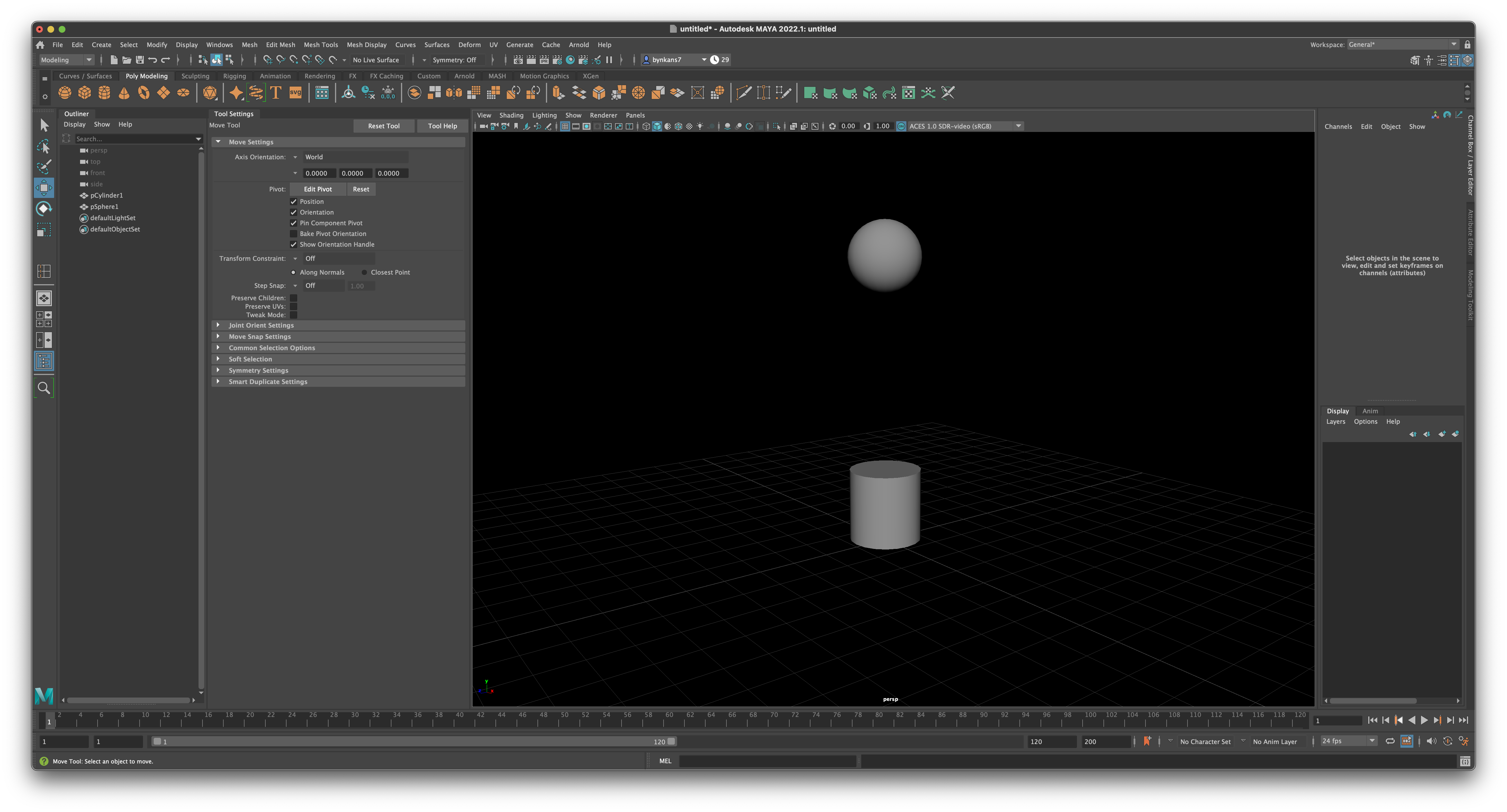
원통형은 컵을, 구체는 뚜껑을 만들 계획입니다. 우선은 아래쪽의 원통형으로 컵을 만들어보겠습니다.

아랫쪽이 좁은 컵의 특징을 표현하기 위해 아랫면의 반지름을 줄이고 긴 컵의 높이는 전체적으로 늘렸습니다.

컵의 옆면이 평평하게 올라가다 중간에 한번씩 있는 굴곡을 표현하기 위해 윗면에 'Extrude'기능을 사용해 반지름을 살짝 늘려주고 수직으로 이동시킨 모습입니다.

마야수업 1일차때 만든 컵과 같이 'Extrude'를 사용해 컵의 내부를 표현했습니다.
아래로 갈수록 좁아지는 구조이기에 윗면을 수직으로 내리면 컵의 바깥쪽으로 빠져나오기때문에 바닥면의 반지름을 좁혔습니다.

단축키 '3'을 이용해 곡선의 형태로 변형을 시켰는데 여러 부분에서 부자연스럽게 느껴집니다.
컵의 두께감과 입체감이 부족하고 중간에 굴곡진 부분의 경계가 애매합니다.
특히, 바닥이 평평하지 않고 쭈글쭈글해 실물과는 거리감이 있습니다.

마야수업 2일차때 배운 점들을 응용해 적절한 위치에 선을 추가했습니다.
컵의 두께감을 표현하기 위해 각 모서리에 선을 하나씩 추가했고 바닥에는 'Connect'를 이용해 선을 추가했습니다.

전체적으로 보다 자연스러워졌지만 바깥쪽에 보이는 하단은 아직 쭈글쭈글한 형태입니다.
안쪽의 바닥면에만 선을 추가하는것이 아닌 바깥쪽의 바닥면에도 선을 추가해야 할 것같습니다.

3D모델링이기에 바닥의 면이 1개가 아닌 바깥쪽 바닥과 안쪽 바닥 총 2개를 신경써줘야 한다는 점을 알게되었습니다.

테이크아웃컵의 컵부분은 여기서 마무리하고 위에 얹어질 돔형태의 뚜껑을 만들어보겠습니다.

구체의 절반을 잘라 돔형태의 뚜껑의 틀을 만들었습니다.

가장 아랫쪽의 선에 'Extrude'기능을 사용해 수평으로 면을 만들어 준 후 아래로 살짝 이동 후
다시 'Extrude'를 이용해 수직으로 내려 뚜껑과 컵이 연결될 수 있게 고정해주는 굴곡진 부분을 만들었습니다.

제품마다 다르지만 돔형태의 뚜껑의 상단부가 살짝 볼록하며 가운데 빨대를 넣기위해 구멍이 뚫려있습니다.
구체의 전체적인 모양을 해치지 않는 선에서 약간의 볼륨감을 주고 가장 가운데있는 원을 지웠습니다.

뚜껑의 틀과 구멍을 표현했지만 컵과는 달리 입체감이 없습니다. 컵처럼 입체감을 표현해보겠습니다.

뚜껑을 전체선택한 뒤 'Extrude'를 사용해 위치만 안으로 밀어넣어줬습니다. 그렇게되면 면의 안팎이 뒤바뀌게 됩니다.

안팎이 뒤집힌 뚜껑에 'Mesh Display - Reverse'를 사용해 뒤집어주었습니다.



-
1일차와 2일차때 배운 점들을 종합해서 응용해 테이크아웃컵을 만들어봤습니다.
'Extrude'기능을 주로 사용했으며 새롭게 알게된 'Reverse'기능을 응용해 뚜껑의 입체감을 표현했습니다.
다음엔 이어서 빨대도 만들어볼 계획입니다.
-